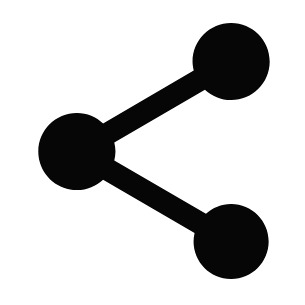미박스s 재부팅 하는 방법
미박스s 재부팅 하는 방법
미박스s를 이용하다 보니 여러 가지 오류가 나타났다. 최근 안드로이드 버전이 업데이트되면서 더 많아진 느낌... 특히 플렉스를 이용하다 보면 오류가 많이 나는 경우가 많았는데 꼭 플렉스 때문만은 아닌 듯하다. 코디나 넷플릭스, 유튜브 등도 오류가 슬슬 나더라. 아무튼 이럴때는 마음 편하게 재부팅하는 것이 편하다. 미박스s 자체가 완전히 먹통이 됐다면 전원과 hdmi 플러그를 뺐다가 다시 끼워야 하지만 리모컨으로 조종이 가능하다면 다음과 같이 재부팅할 수 있다. 메인 화면에서 설정 클릭. 기기 환경설정 클릭. . 정보 클릭. 다시 시작 클릭. 끝. [관련 글] 미박스s plex(플렉스) 볼륨 오류 해결 방법 미박스s hdmi cec 설정으로 티비 제어하기 미박스s 글로벌 버전 사용기
 미박스s plex(플렉스) 볼륨 오류 해결 방법
미박스s plex(플렉스) 볼륨 오류 해결 방법
미박스s 로 플렉스(plex)를 사용하다 보면 동영상 파일에 따라 미박스s 리모컨으로 볼륨 조절이 안 되는 경우가 있다. 이럴 때 티비 리모컨으로 볼륨 조절이 가능하지만 hdmi cec 기능을 사용하는 분들이라면 은근히 불편하다. 이럴 때 코디(kodi)에 플렉스(plex) 애드온을 설치하면 이런 버그를 해결할 수 있다. 플렉스(plex) 애드온을 설치하기 위해 코디(kodi)를 실행시킨 후 애드온을 클릭한다. 찾기를 클릭해 plex를 검색한다. 애드온 검색을 클릭한 후 plex 검색 > 설치한다. . 검색된 plex를 클릭하면 설치가 진행된다. 애드온은 돋보기 아이콘만 클릭하면 검색이 가능하니 어느 경로든 돋보기 아이콘만 찾아서 애드온을 검색할 수 있다. [관련 글] 미박스s hdmi cec 설정으로 ..
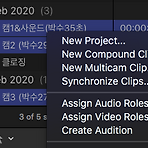 파이널컷 오디오 싱크 자동으로 맞추기
파이널컷 오디오 싱크 자동으로 맞추기
여러 개의 클립을 편집할 때 오디오를 기준으로 싱크를 맞춰 정렬할 수 있다. 오디오 싱크를 자동으로 맞추려면 라이브러리 탭에 있는 파일을 선택해야 한다. 싱크를 맞추고자 하는 파일들을 선택한 후 마우스 우클릭 > Synchronize Clips... 클릭 > OK 클릭. 새로운 파일이 생성된다. 생성된 파일을 프로젝트 탭으로 드래그하면, 하나의 클립으로 들어간다. 해당 클립을 선택한 후 더블클릭하면, . 선택했던 클립들이 보이고 편집을 진행하면 된다. 마지막으로 프로젝트를 인코딩할 때는 우측 상단에 있는 오디오 아이콘을 클릭하고 storyline과 connected를 체크해야 오디오가 함께 출력된다.